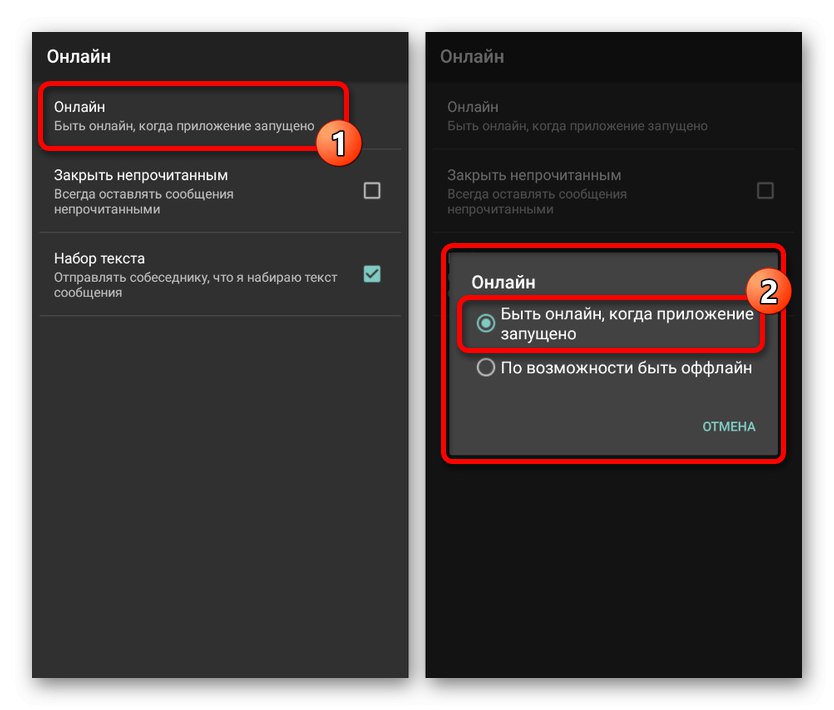V sociální síti VKontakte není online připojení k žádným samostatným funkcím a neposkytuje bonusy, ale společenským uživatelům může velmi pomoci. Aby byl tento stav trvalý, existuje mnoho způsobů, a to jak v plné verzi z počítače, tak v mobilní aplikaci z telefonu. V průběhu dnešních pokynů se podíváme na několik takových řešení najednou.
Věčný online VK
Ze všech příslušných metod představíme pouze ty možnosti, které vyžadují použití jednoho nebo jiného softwaru třetí strany. Zároveň je možné zůstat online na VKontakte bez použití těchto prostředků s jedinou možností - neustálým prováděním jakýchkoli akcí.
Přečtěte si také: VK utajený režim
Metoda 1: FORVK.SPACE
Na internetu existuje mnoho online služeb, které nemají nic společného se správou VKontakte, ale pro vlastníka stránky poskytují mnoho pomocných funkcí. Jedním z těchto zdrojů je FORVK.SPACE, který vám umožní zapnout věčný online zcela zdarma pomocí některých zranitelných míst sociální sítě.
Přejděte na oficiální web FORVK.SPACE
- Pomocí výše uvedeného odkazu otevřete domovskou stránku webu a vyhledejte blok „Věčný online“... Zde musíte kliknout na tlačítko Více informací.
- Pokud si přejete, pečlivě si přečtěte funkce služby a poté v bloku "Jak nainstalovat" použijte odkaz "Registrovat".
- Alternativně můžete téměř na každé části webu, která je přístupná bez povolení, přejít na stránku pro přidání účtu. Chcete-li to provést, klikněte na tlačítko na horním panelu "Vejít do" a v jednom z níže uvedených bloků klikněte na odkaz „Přihlášení pomocí VKontakte“.
- Pokud jste dále nebyli autorizováni na sociální síti, budete se muset přihlásit pomocí svého uživatelského jména a hesla. Ve výsledku se zobrazí požadavek na poskytnutí přístupu k obecným informacím, kde stačí kliknout "Dovolit".
- Jakmile jste ve svém osobním účtu na webu, pomocí kolečka myši znovu vyhledejte sekci „Věčný online“... Klepněte na "Řízení" přejdete do nastavení.
- V hlavním bloku na stránce klikněte na rozevírací seznam „Vyberte aplikaci“ a označte jednu z možností. Nejsou zde žádné zásadní rozdíly.
Poznámka: Pokud nejsou k dispozici žádné aplikace, budete muset přidat alespoň jednu. K tomu stačí spuštění oficiálního mobilního klienta VK.
- Vedle dalšího druhého kroku klikněte na „Získat token“.
- Po navigaci pomocí tlačítka "Dovolit" dát aplikaci přístup k vašemu účtu. Je nutné aktualizovat online stav.
- Pokud je token úspěšně přijat, musíte vybrat a zkopírovat obsah adresního řádku podle níže uvedeného příkladu.
- Tuto adresu URL je poté nutné vložit do zvláštního pole „Link with token“ Na stránce „Věčný online“ a stiskněte tlačítko "Umožnit".
- Pokud jste jasně postupovali podle pokynů, funkce se aktivuje a trvale zaznamená online. V takovém případě nezapomeňte okamžitě věnovat pozornost popisu bloku, jehož implementace tuto možnost deaktivuje.
- Úspěšnost práce můžete zajistit sledováním stránky z jiného účtu nebo návštěvou sekce „Historie aktivit“ v nastavení zabezpečení profilu.
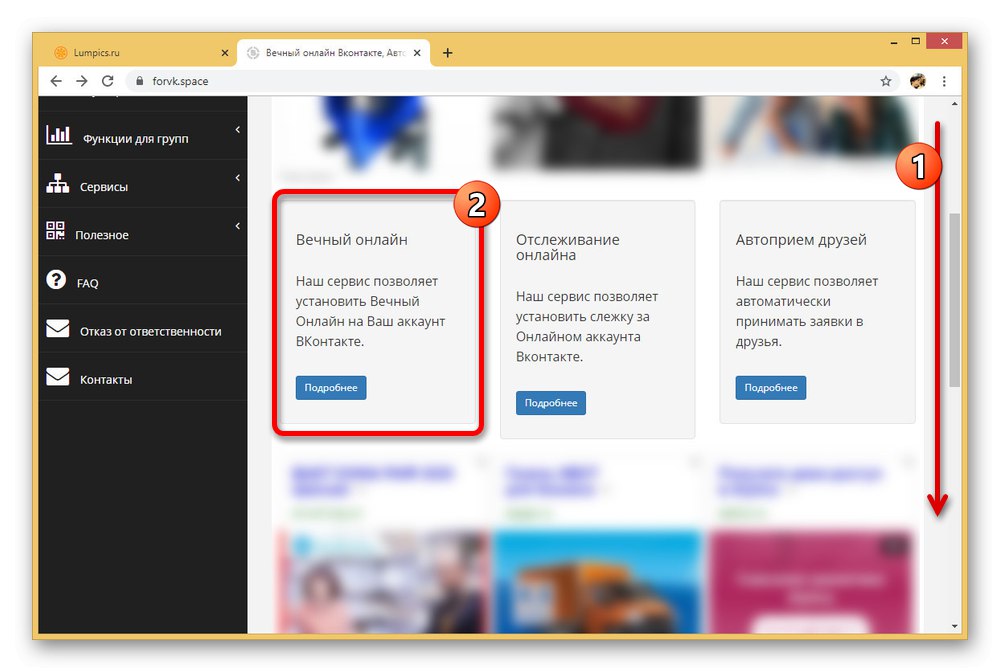
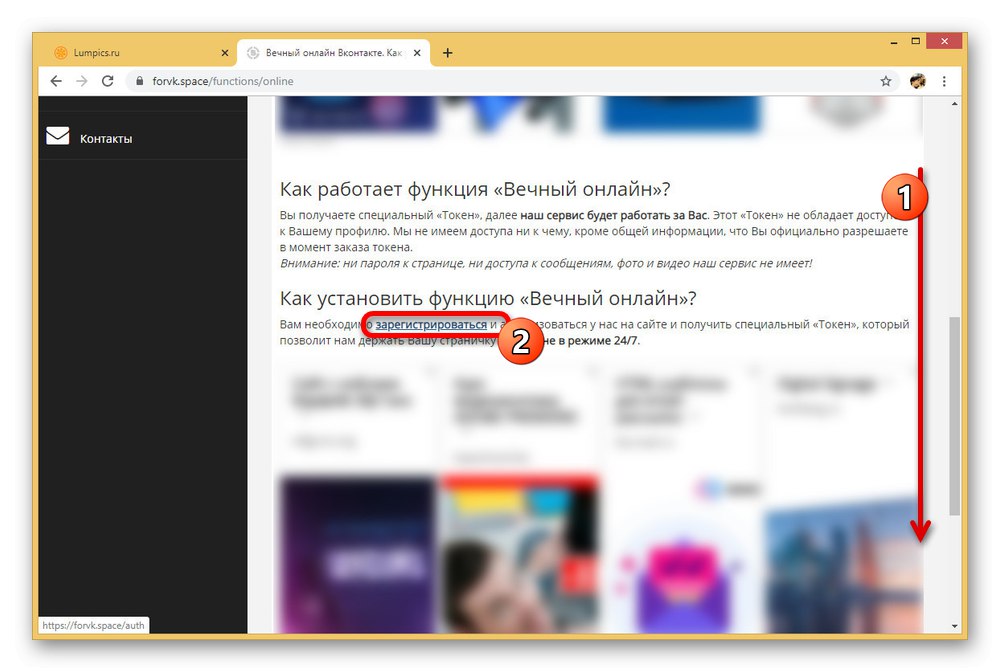
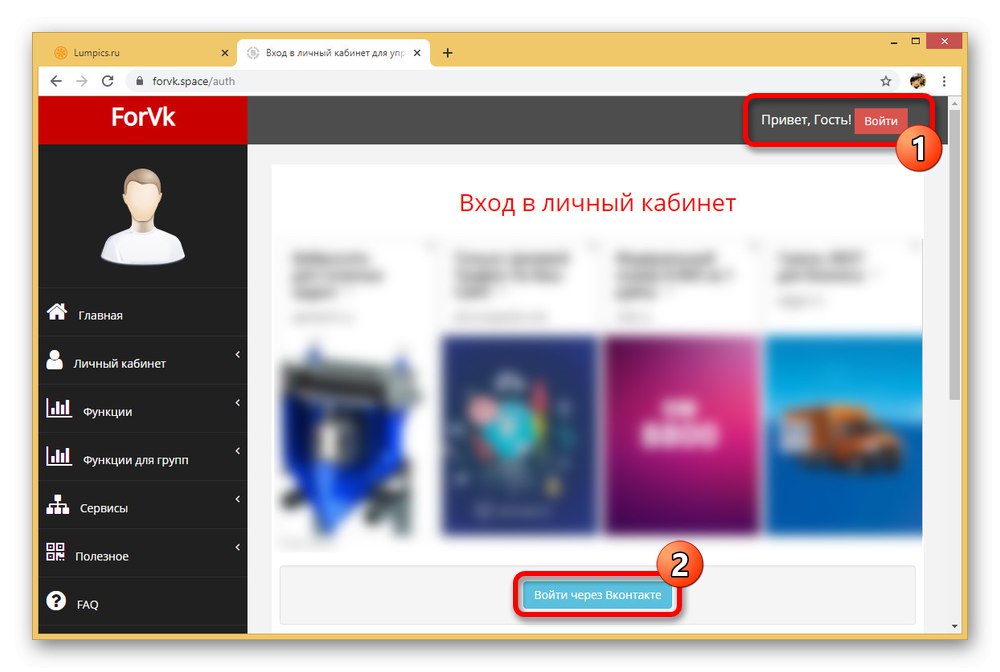
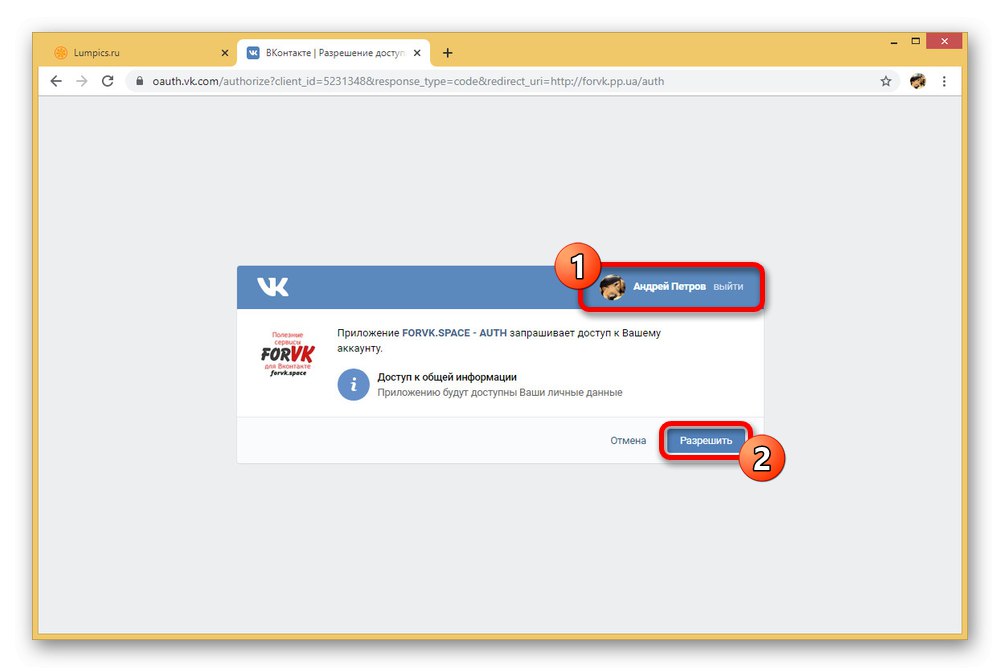
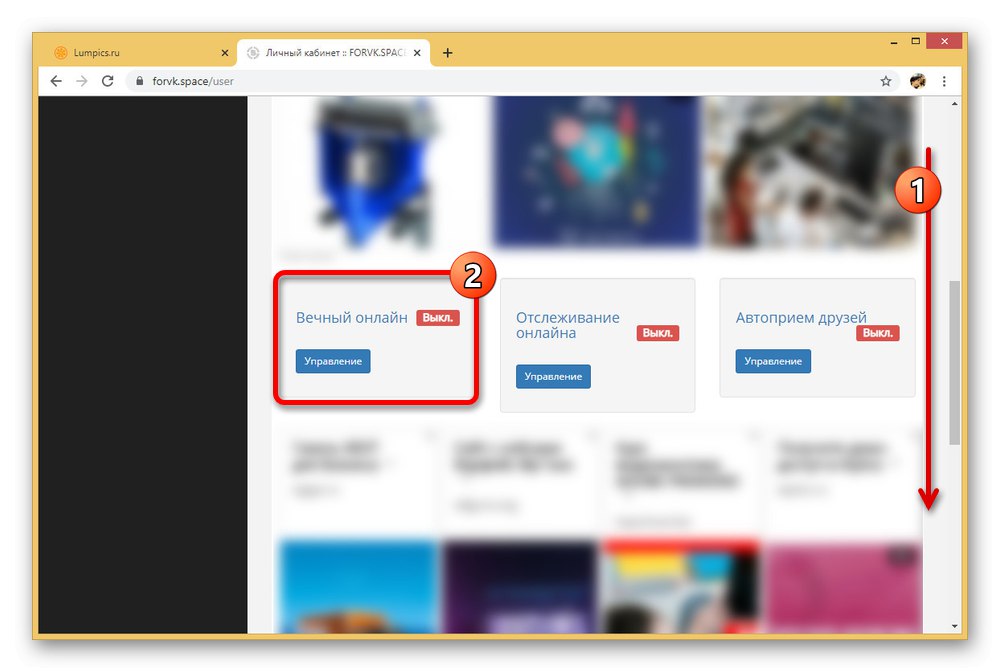
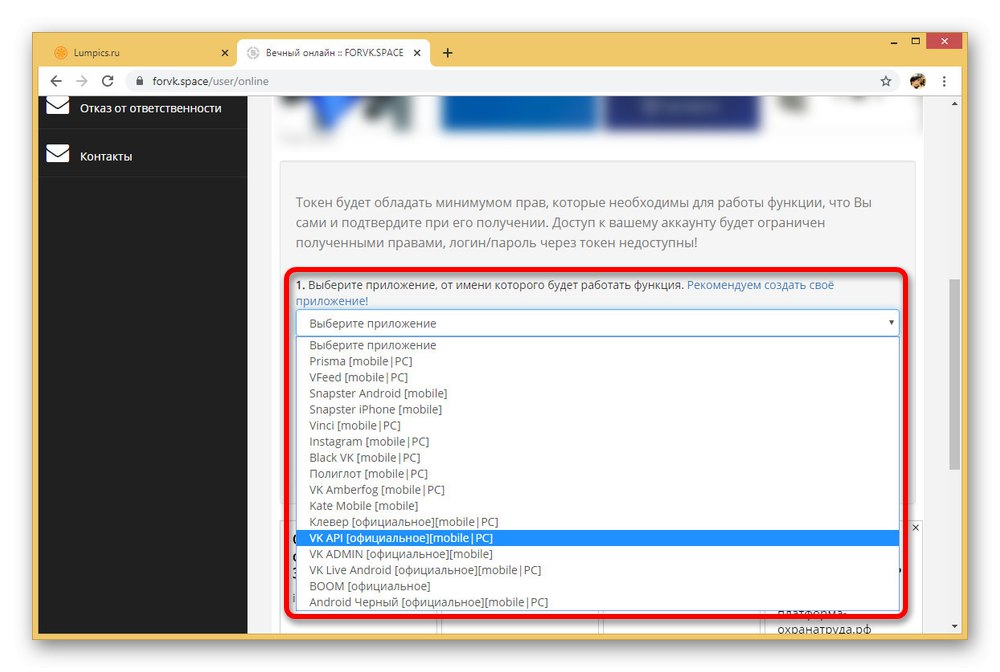
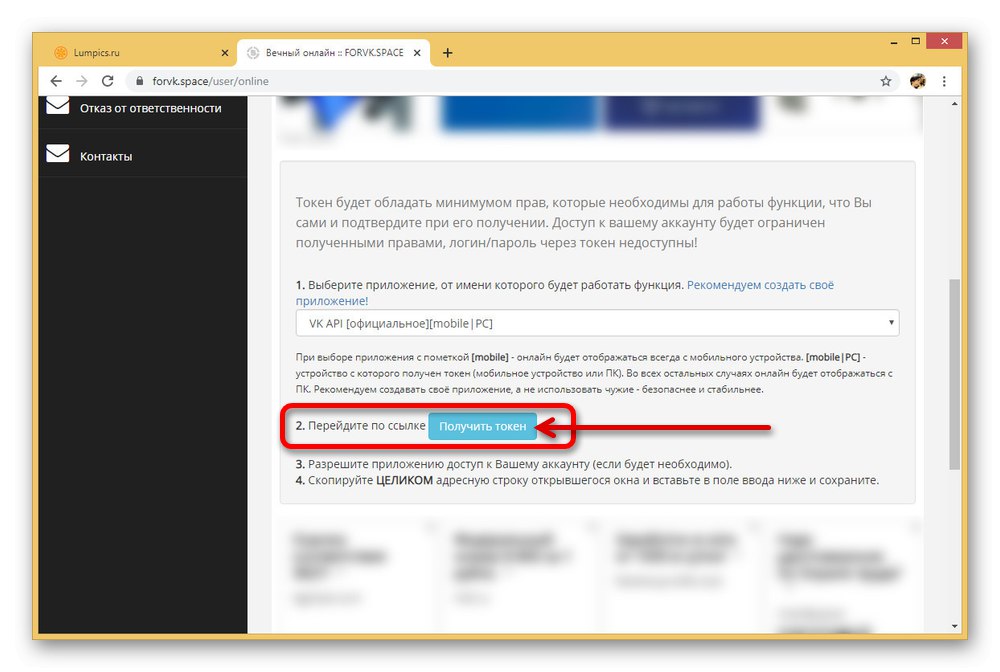
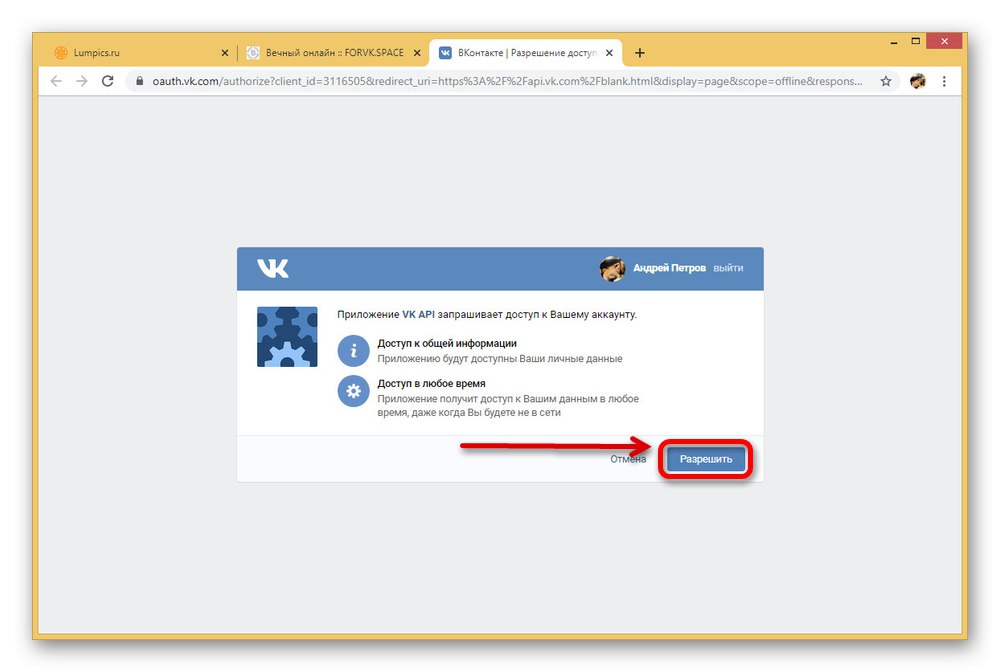
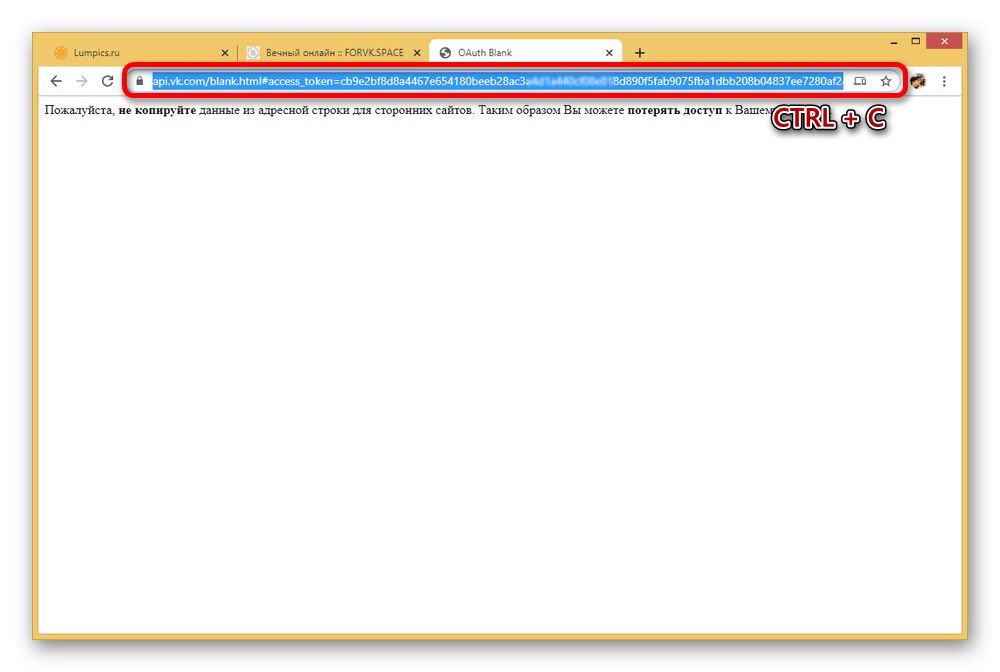
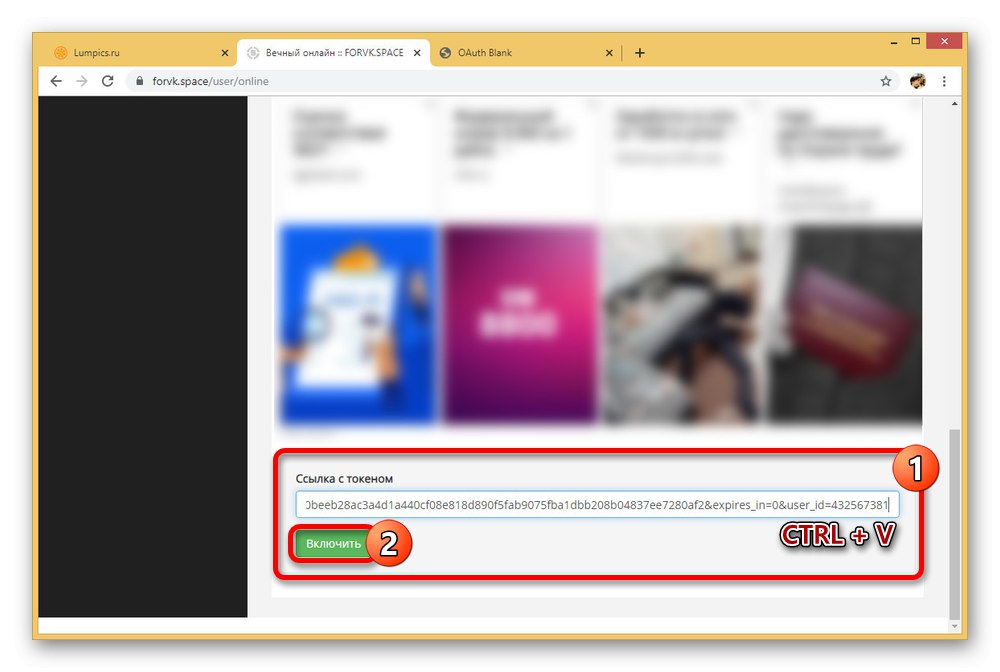
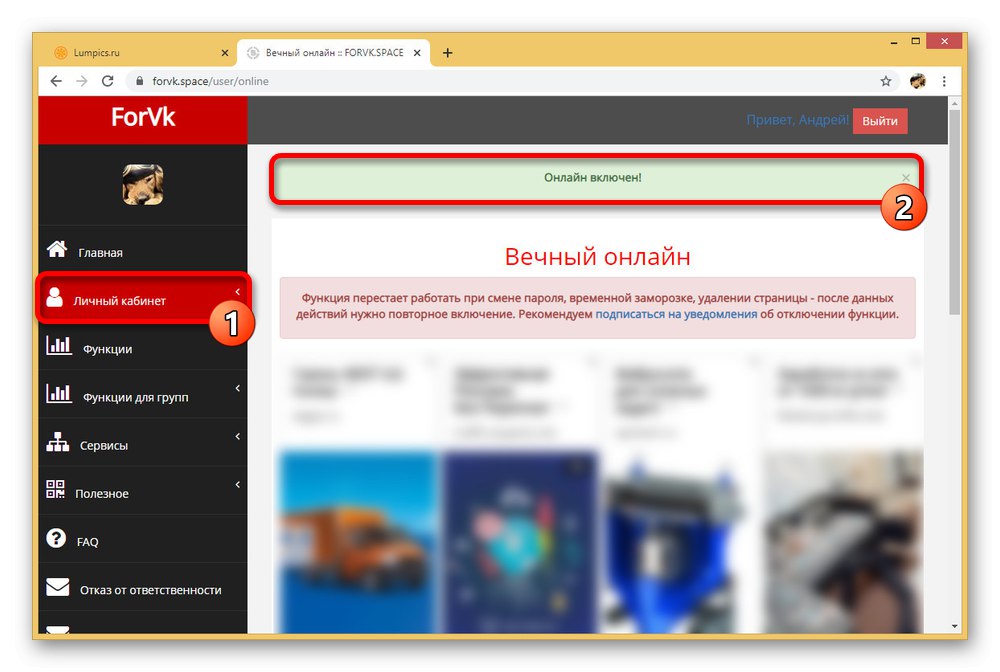
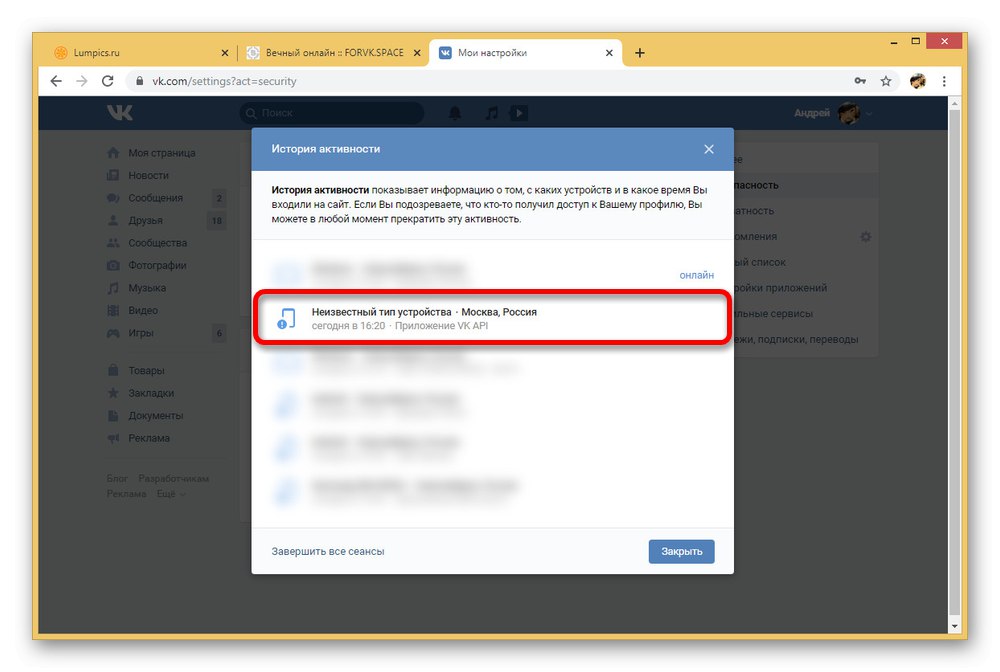
Přečtěte si také:
Jak se odhlásit ze všech zařízení VK
Jak zobrazit čas poslední návštěvy VK
Když pracujete s FORVK.SPACE po poměrně dlouhou dobu, s přihlédnutím ke všem dříve zmíněným omezením, nikdy nebylo nutné aktualizovat stav prostřednictvím osobního účtu. Z tohoto důvodu lze metodu právem považovat za nejlepší řešení ze všech online služeb.
Metoda 2: Bot pro telegram
Posel Telegram je v současné době jedním z nejpopulárnějších programů tohoto typu a poskytuje nejen základní komunikační funkce, ale také další příležitosti, například používání robotů. Je docela možné použít toto k povolení věčného online v sociální síti VKontakte propojením vývoje ostatních uživatelů. Tuto instrukci můžete samozřejmě použít, pouze pokud máte v počítači příslušný program.
Přečtěte si také: Jak nainstalovat Telegram na PC
Přejít na robota VK Online od společnosti Vertonger
- Rozbalte stránku Telegram bot v libovolném prohlížeči, klikněte na tlačítko "POSLAT ZPRÁVU" a potvrďte otevření „Telegram Desktop“.
Poznámka: Pokud se výše uvedený odkaz neotevře, možná budete muset povolit libovolnou VPN.
- Když se v dolní části okna zobrazí uvítací zpráva od robota VK Online, klikněte na tlačítko "Start"... Jako základ jsme vzali anglickou verzi softwaru, takže buďte opatrní.
- Abyste úspěšně spustili robota, musíte nejprve autorizovat přes VKontakte. To lze provést pomocí spodního menu vyvoláním instrukce pomocí tlačítka "Oprávnění" a potvrzení přechodu podobným odkazem z historie zpráv.
- Po použití zadaného odkazu se otevře další okno s adresou URL aplikace. Můžete ručně přejít na adresu nebo použít tlačítko "Otevřeno".
- Jakmile je to v prohlížeči, autorizujte a udělte aplikaci přístup k informacím na stránce kliknutím "Dovolit" v pravém dolním rohu.
- Pomocí klávesové zkratky zvýrazněte a zkopírujte obsah adresního řádku včetně tokenu „CTRL + C“.
- Znovu přejděte na Telegram, otevřete dialog s robotem a odešlete dříve přijatý odkaz jako běžnou textovou zprávu.
- Pokud je vše provedeno správně, VK Online zašle oznámení o úspěšné aktivaci. Použijte příkaz „/ Zapnuto“, jak naznačuje robot, nebo pomocí tlačítka „Povolit online“ ve spodní části dialogu.
- Kromě toho, že je navždy online, poskytuje robot další nástroje. Můžete například zkontrolovat aktuální stav stránky VK, aniž byste opustili Telegram.
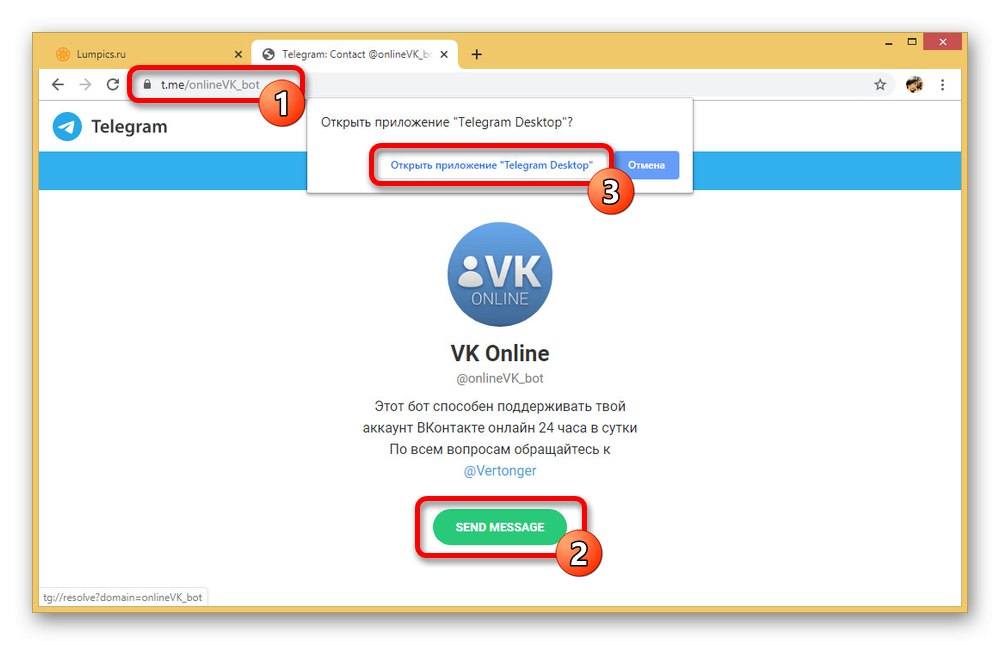
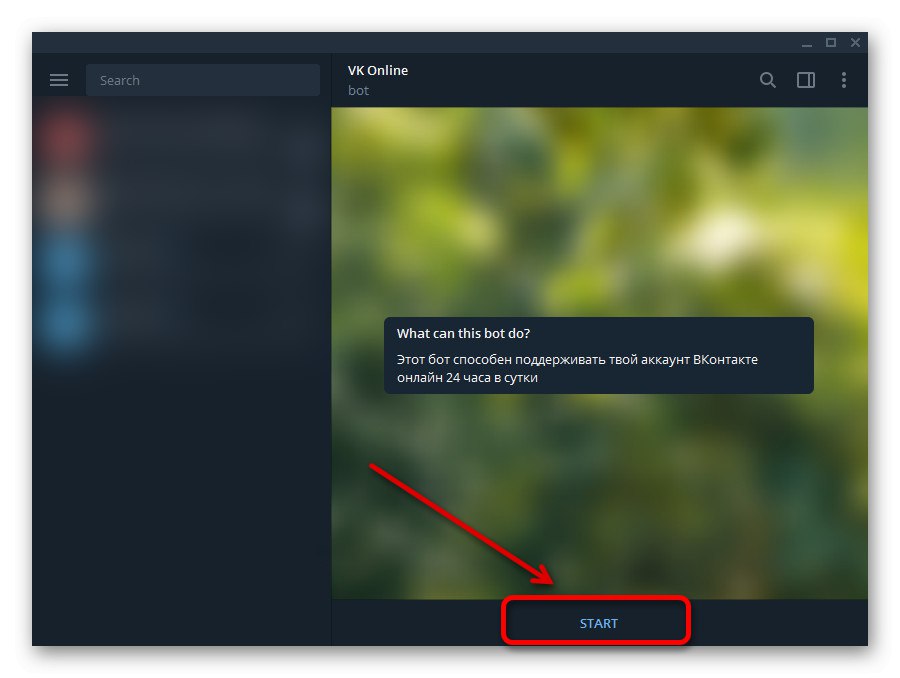
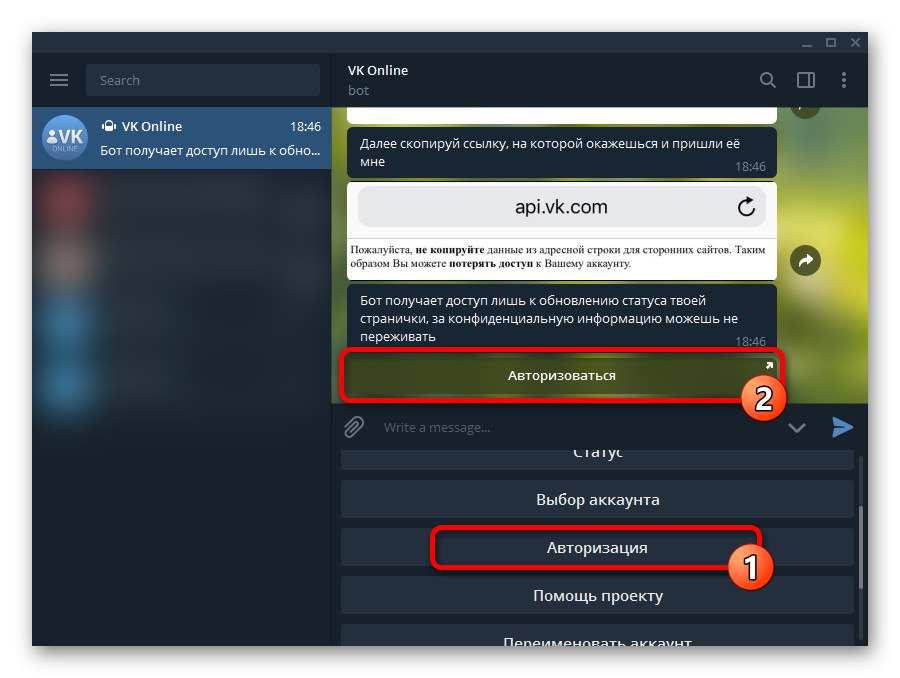
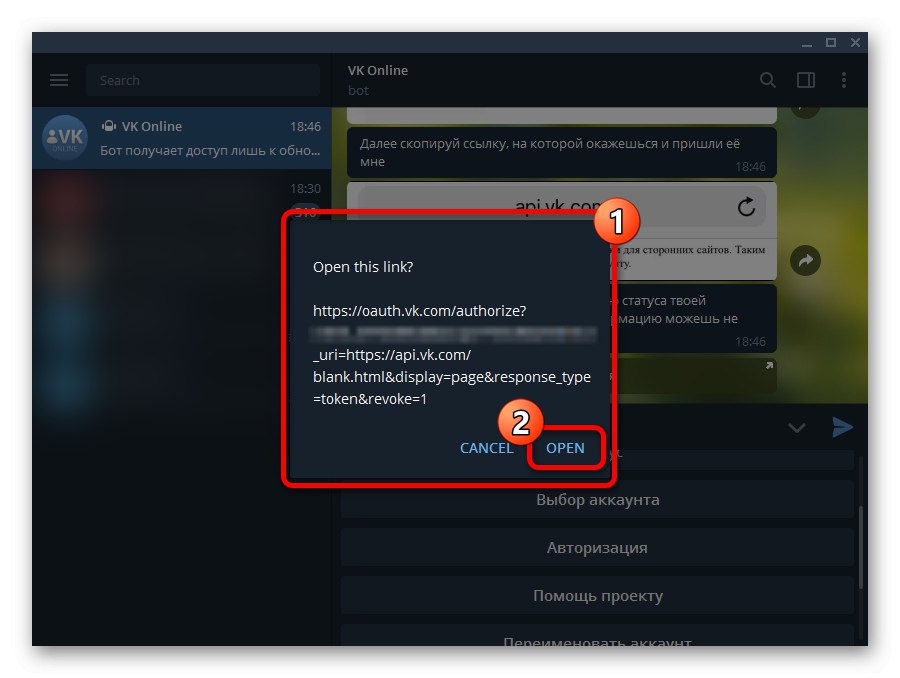
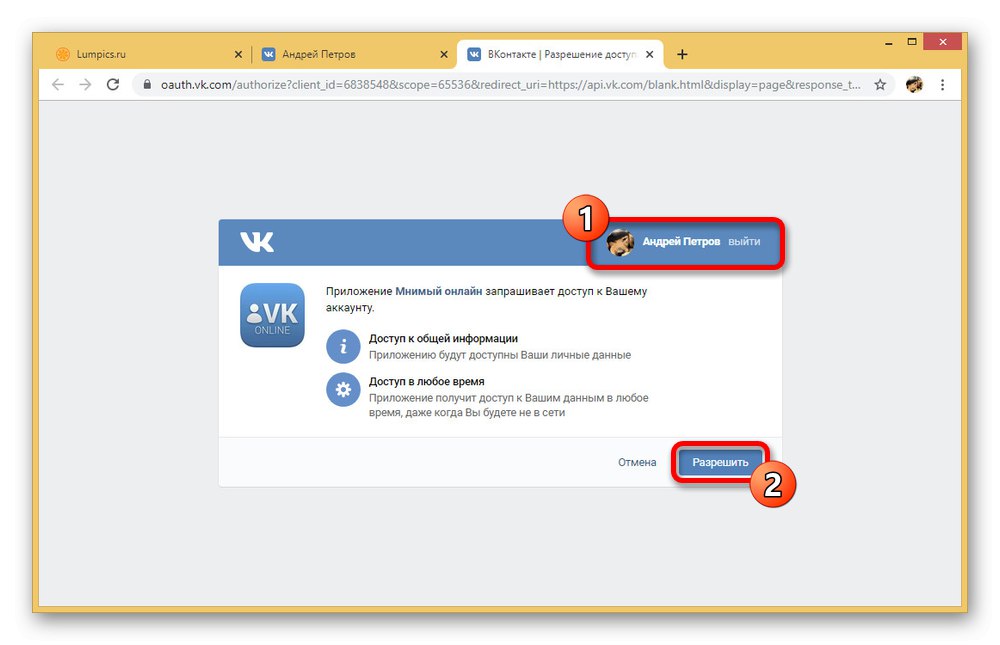
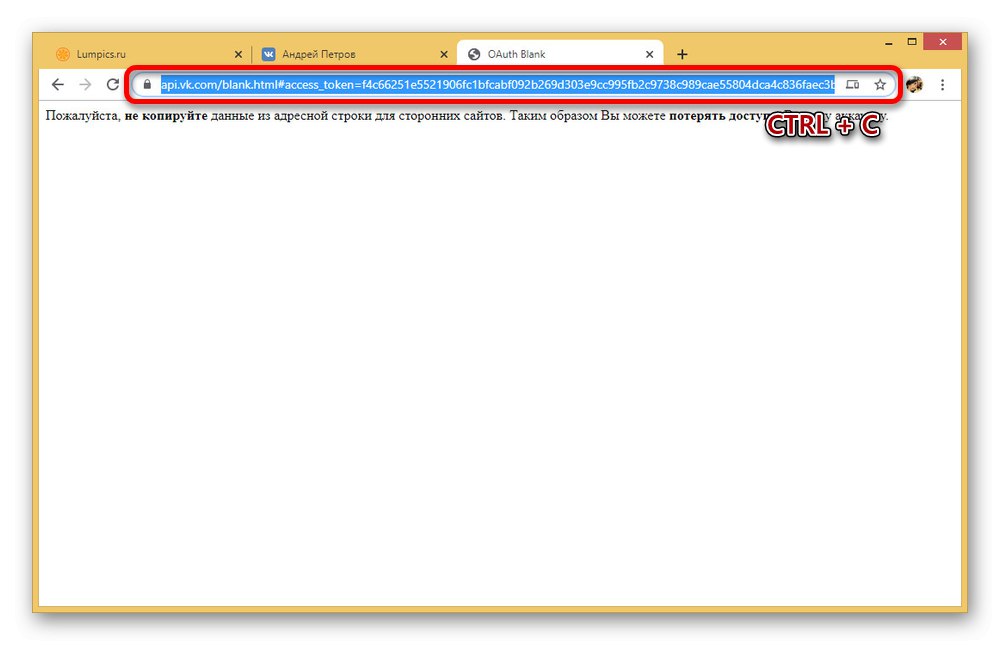
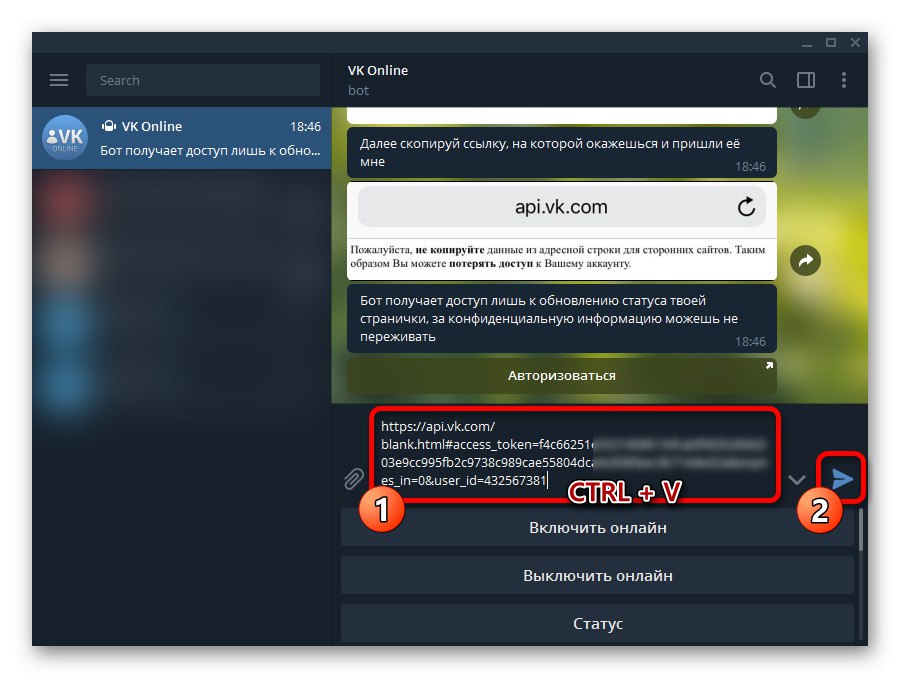
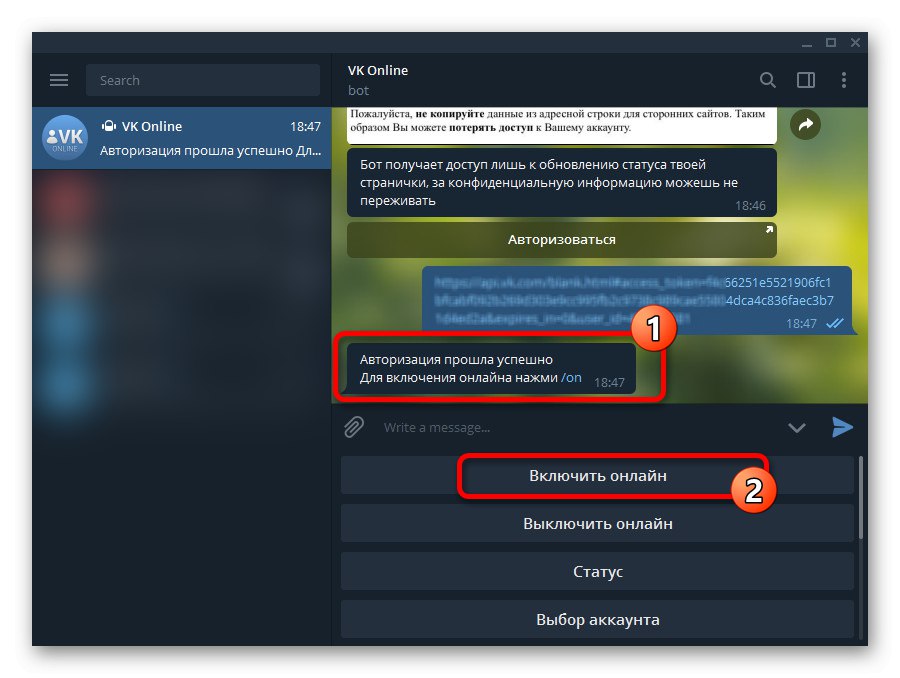
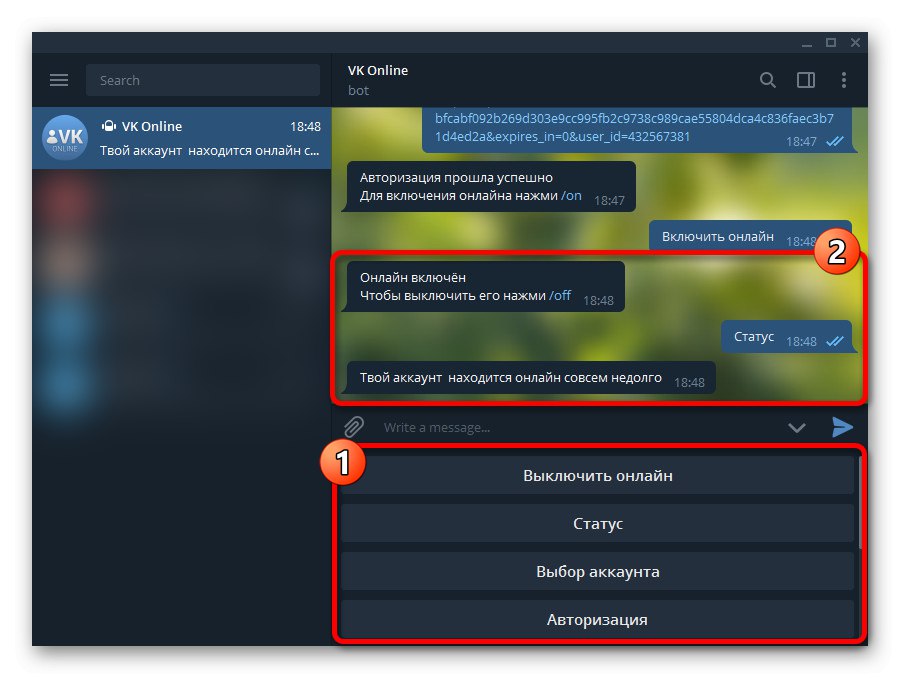
Stejně jako v předchozím případě u služby online lze tuto metodu použít také v telefonu připojením a konfigurací prostřednictvím prohlížeče a oficiální aplikace Telegram. Zde uzavíráme úvahy o metodách určených primárně pro uživatele této verze VKontakte.
Metoda 3: Kate Mobile
Pravděpodobně nejpopulárnější alternativní klient VKontakte pro Android je v současné době Kate mobilníposkytuje spoustu pomocných funkcí, včetně toho, že budete navždy online. Tato možnost je nejjednodušší ze všech možných, protože vyžaduje minimum akcí. V tomto případě je však správná funkce funkce zaručena, pouze pokud jsou splněny určité podmínky, například povinné fungování softwaru.
- Po instalaci a otevření aplikace proveďte autorizaci. Poté na kterékoli z hlavních karet rozbalte nabídku v pravém horním rohu obrazovky.
- Z tohoto seznamu vyberte sekci „Nastavení“ a přejděte na stránku „Online“.
- Na obrazovce s hlavním online nastavením vyberte položku se stejným názvem a otevřete okno s parametry. Zde musíte vybrat možnost „Buďte online, když je aplikace spuštěna“.
![Povolení věčného online prostřednictvím Nastavení v Kate Mobile]()
Po dokončení změn můžete nastavení zavřít. Nyní, když je aplikace povolena, i když zůstane úkolem na pozadí, online se automaticky aktualizuje.
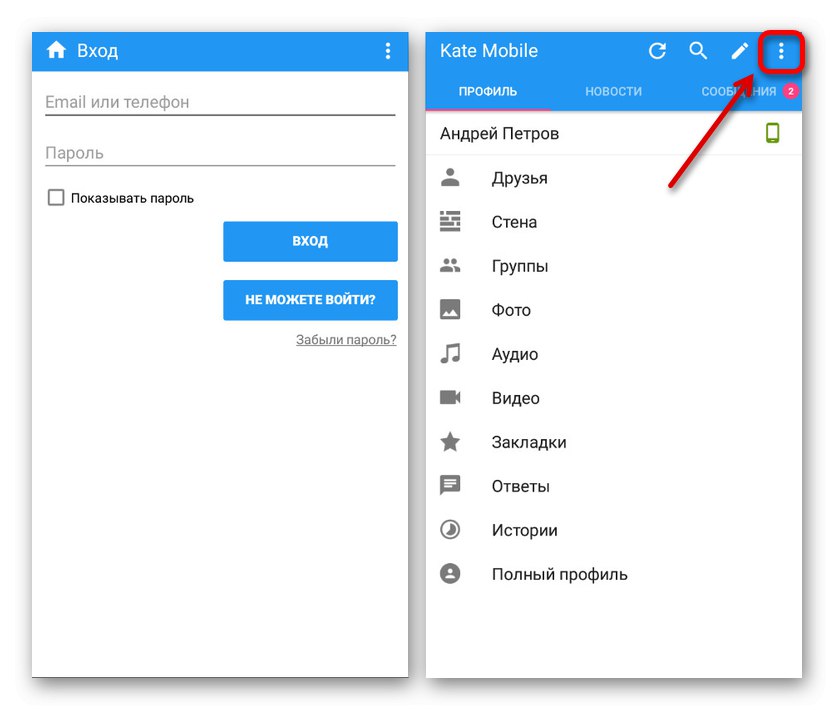
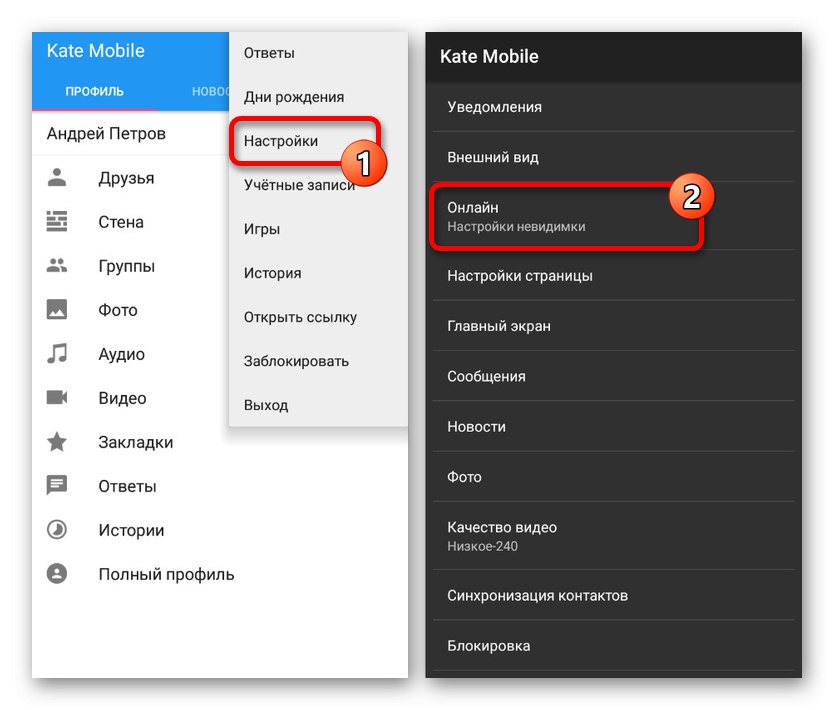
Tento software je bohužel k dispozici pouze pro Android, což znemožňuje použití na jiných mobilních platformách. To lze napravit pouze dříve navrženou možností pomocí kroků od první nebo druhé metody prostřednictvím mobilního prohlížeče.
Závěr
Představili jsme pouze tři možnosti, zatímco s patřičným přáním můžete najít mnohem více řešení v podobě různých programů a aplikací. Metody zpravidla fungují podobným způsobem a vyžadují, abyste zadali určitou sadu znaků z adresního řádku (token) výměnou za neustálou aktualizaci stavu online. Pokud se v budoucnu něco změní, pokusíme se informace včas aktualizovat.